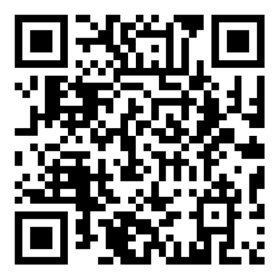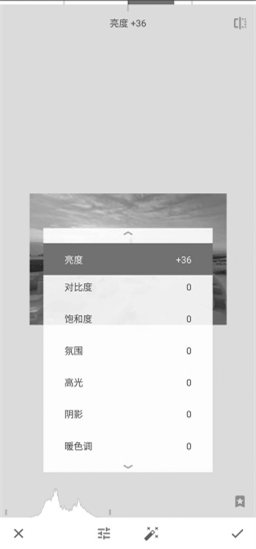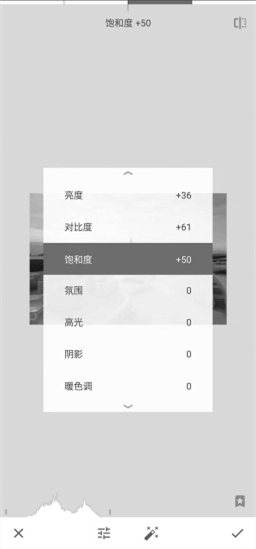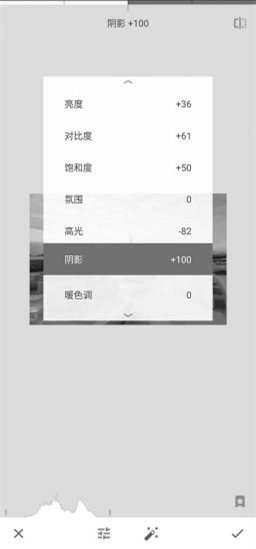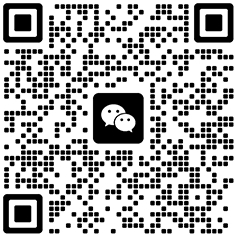- 2023年3月13日 星期一
- 社长:赵宝泉 总编辑:周钢
基础调整巧搭配秒出大片
2023年3月13日
上期的修图课程中,我们分享了Snapseed软件及其强大功能,这期我们就从最基础的调整着手,学学如何用Snapseed给照片变身。(摘编自《照相机》) 亮度、对比度调整 在平时用手机拍摄的过程中,由于多方面的原因,可能造成图像曝光不准的问题,这就需要通过后期“亮度调整”来重新控制图像的曝光,达到曝光准确的目的。操作步骤如下。 1.打开Snapseed软件,执行左上角“打开”命令,或者直接在操作区点按任意位置,打开要处理的原图(用微信扫描右方二维码获取)。 2.依次点击“工具”“调整图片”,在调整工具菜单中上下滑动选择“亮度”工具。 3.在屏幕上用手指向左滑动,图像会变得越来越暗;用手指向右滑动,图像会变得越来越亮。这里我们将亮度值设置为+36(如图)。 4.也可以利用“自动调整”魔法棒对图像进行自动亮度调整,这里自动调整功能会为图像追加+2数值。 5.待调整完成后,点击“导出”按钮,存储图像。 对于图像偏灰等问题,需要对比度命令来提高图像的对比度,增强图像的质感和空间感。具体操作步骤与调整亮度类似,打开预处理图像后(也可以在保存前述调整前继续操作,下同),依次点击“工具”“调整图片”,再选择“对比度”工具即可。 对图像进行对比度调整时,在屏幕上用手指向左滑动可以降低图像的对比度,图像变得越来越灰;用手指向右滑动可以增加图像的对比度,图像的黑色部分变得越来越黑,亮部变得越来越亮。这里我们将对比度追加到+61。待调整完成后,点击“导出”按钮,即可存储图像。 饱和度调整 饱和度作为色彩的三要素(色调、饱和度、明度)之一,在后期调整中至关重要,饱和度可以降低或者增强图像的鲜艳程度,直接影响到画面的视觉冲击力。操作步骤如下。 1.打开预处理图像后,依次点击“工具”“调整图片”,在调整工具菜单中选择“饱和度”工具。 2.在屏幕上用手指向左滑动,可以降低图像的饱和度,如果将数值调整至-100,则图像会变成黑白效果;用手指向右滑动,可以增加图像的饱和度。这里我们将饱和度追加到+50,图像变得鲜艳很多(如图)。 3.同理也可以利用“自动调整”魔法棒对图像进行饱和度调整。如果自动调整的效果是饱和度无任何变化,则说明图像饱和度被软件默认是正常的,不需要再增加或者减少。 4.待调整完成后,单击“导出”按钮,存储图像。 高光和阴影调整 “高光”和“阴影”是一对工具,“高光”可以控制图像高光部分的亮度,阴影主要控制图像阴影部分的亮度。这样分层次调整可以让图像的细节更加丰富,光比更加准确。操作步骤如下。 1.打开预处理图像后,依次点击“工具”“调整图片”,在调整工具菜单中选择“高光”工具。 2.由于图像天空中的大块面积为高光,我们需要压暗其亮度(在屏幕上用手指向左滑动)。这里我们将高光设置为-82。 3.调整完高光部分,继续调整图像的阴影部分,在调整工具菜单中选择“阴影”工具。由于图像中的阴影部分太暗,我们需要在屏幕上用手指向右滑动,从而增加图像阴影部分的亮度。这里我们将阴影追加到+100(如图)。 4.待调整完成后,单击“导出”按钮,存储图像。 综合以上多项调整,我们就能得到一张光比平衡、色彩明丽的风光照啦。你学会了吗?欢迎微信扫码加入“快乐老人报乐学课堂”查看这次调整的效果图,后续也会有相关教程分享在群里。